云联网可以实现 VPC 之间、VPC 和 IDC 间的通信。本文将介绍如何使用云联网实例,实现同账号下不同地域间的 VPC 互通。
您可通过如下视频了解云联网如何实现同账号网络实例互通。
场景示例
某企业在腾讯云北京、上海和广州地区分别建立了私有网络 VPC,这三个 VPC 间互不相通。现在,随着业务的发展,企业需要实现 VPC 间的通信和资源访问。通过云联网,可以实现 VPC 间的互通。根据企业的业务需求,云联网的配置如下图所示:
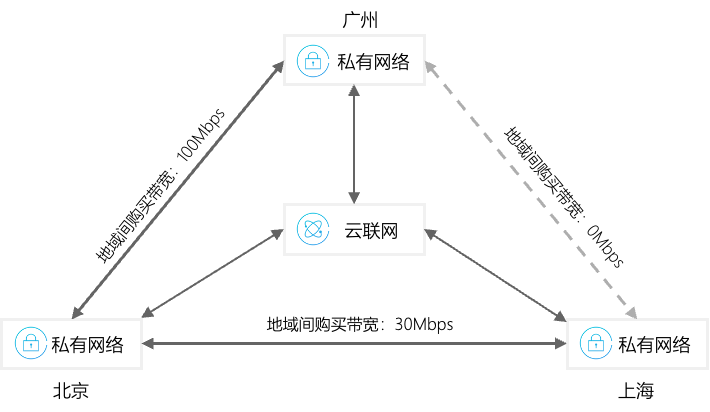
前提条件
本例中3个 VPC 的网络规划如下表所示,请确保配置互通的网段没有重叠。
类别 | 北京 VPC | 广州 VPC | 上海 VPC |
私有网络名称 | Beijing_VPC_case | Guangzhou_VPC_case | Shanghai_VPC_case |
私有网络所在地域 | 北京 | 广州 | 上海 |
网段规划 | VPC 网段:10.0.0.0/16 子网1网段:10.0.0.0/24 子网2网段:10.0.1.0/24 | VPC 网段:172.16.0.0/16 子网1网段:172.16.0.0/24 子网2网段:172.16.1.0/24 | VPC 网段:192.168.0.0/16 子网1网段:192.168.0.0/24 子网2网段:192.168.1.0/24 |
子网的可用区 | 子网1可用区:北京二区 子网2可用区:北京八区 | 子网1可用区:广州二区 子网2可用区:广州三区 | 子网1可用区:上海一区 子网2可用区:上海二区 |
CVM IP 地址 | CVM IP 地址:10.0.0.45 | CVM IP 地址:172.16.0.45 | CVM IP 地址:192.168.0.45 |
配置流程
创建云联网实例时,您可以根据实际需要选择月预付费或月95后付费模式,两种模式对应的操作不同,具体如下图所示:
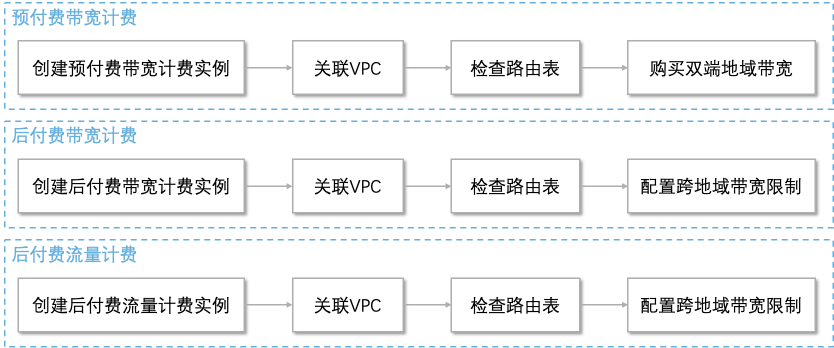
预付费带宽计费场景
步骤1:创建云联网实例
1. 登录 云联网控制台,单击新建,开始创建云联网。
2. 在新建云联网实例页面中,参考下表说明配置对应参数,并单击确定。
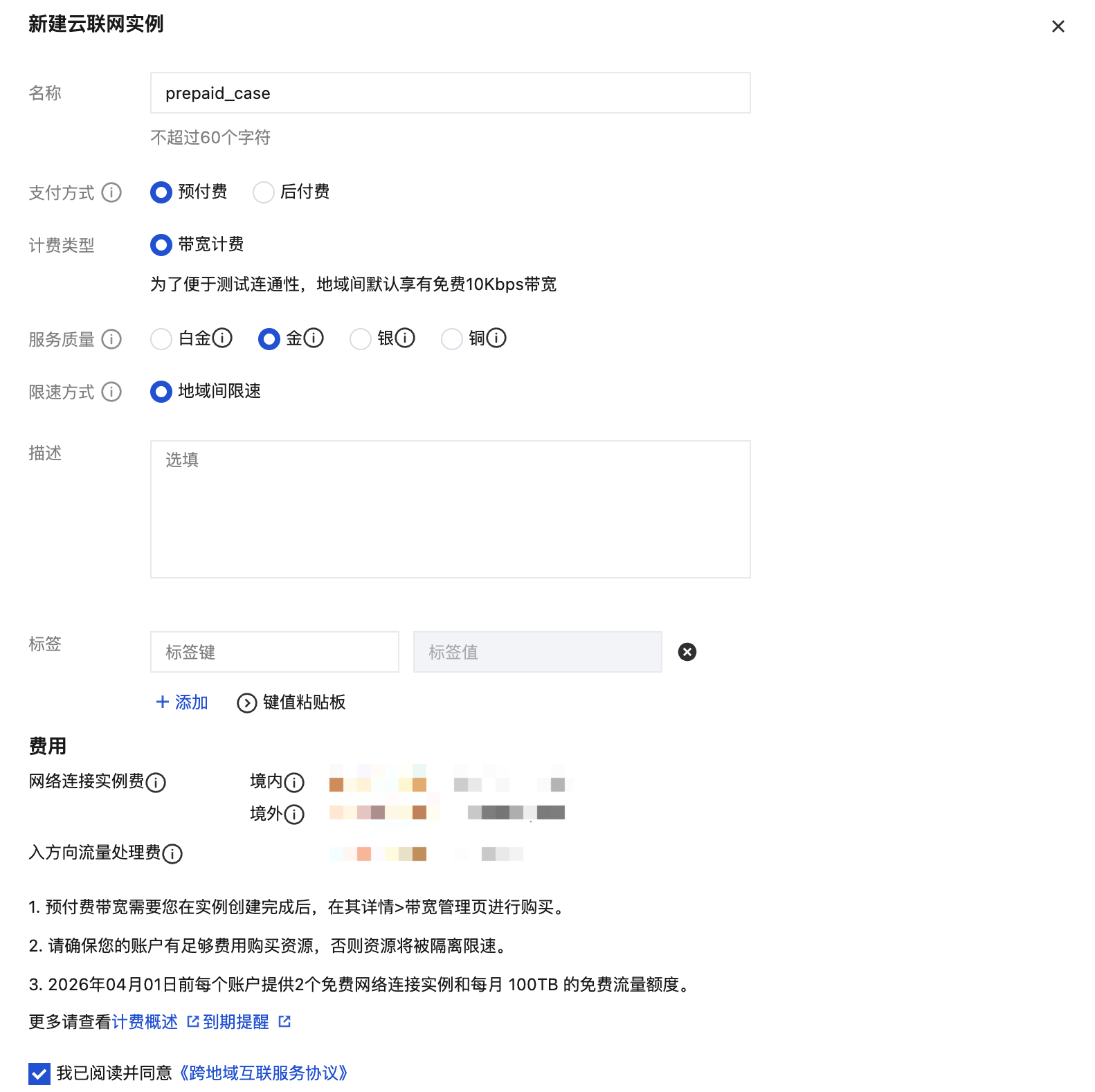
配置项 | 子字段 | 说明 | 云联网配置 |
名称 | - | 云联网实例的名称。要求不超过60个字符,允许字母、数字、中文字符,'-'、'_'、'.'。 | prepaid_case |
支付方式 | 预付费 | 单价较后付费带宽计费约低20%,适合带宽稳定的成熟业务。 | 选择预付费 |
| 后付费 | 包括后付费带宽计费和后付费流量计费两种模式 | |
计费类型 | 带宽计费 | 按照带宽用量作为计费指标 | 选择带宽计费 |
服务质量 | 白金 | 适用于通信质量最敏感的业务,如交易、支付业务等。 | 选择网络质量为金 |
| 金 | 适用于通信质量较为敏感的业务,如游戏、视频业务等。 | |
| 银 | 适用于通信质量不敏感的业务,如数据离线备份等。 | |
限速方式 | 地域间限速 | 两地域之间的出入带宽限速。 | 选择默认方式地域间限速 |
描述 | - | 云联网实例的描述信息。 | 本例中保持为空 |
标签 | 标签键 | 用于从不同维度对资源分类管理。 | 本例中保持为空 |
费用 | 网络连接实例费 | 此处无需配置 | |
| 入方向流量处理费 | 此处无需配置 | |
步骤2:关联 VPC
1. 登录 云联网控制台,单击云联网实例 ID,进入实例详情页。
2. 在详情页 > 关联实例页签中,单击新增实例。
3. 在关联实例页面中,关联 VPC 到云联网。
3.1 关联北京 VPC 到云联网,参考下表说明配置对应参数,然后单击确定。
3.2 继续关联广州 VPC 到云联网,参考下表说明配置对应参数,然后单击确定。
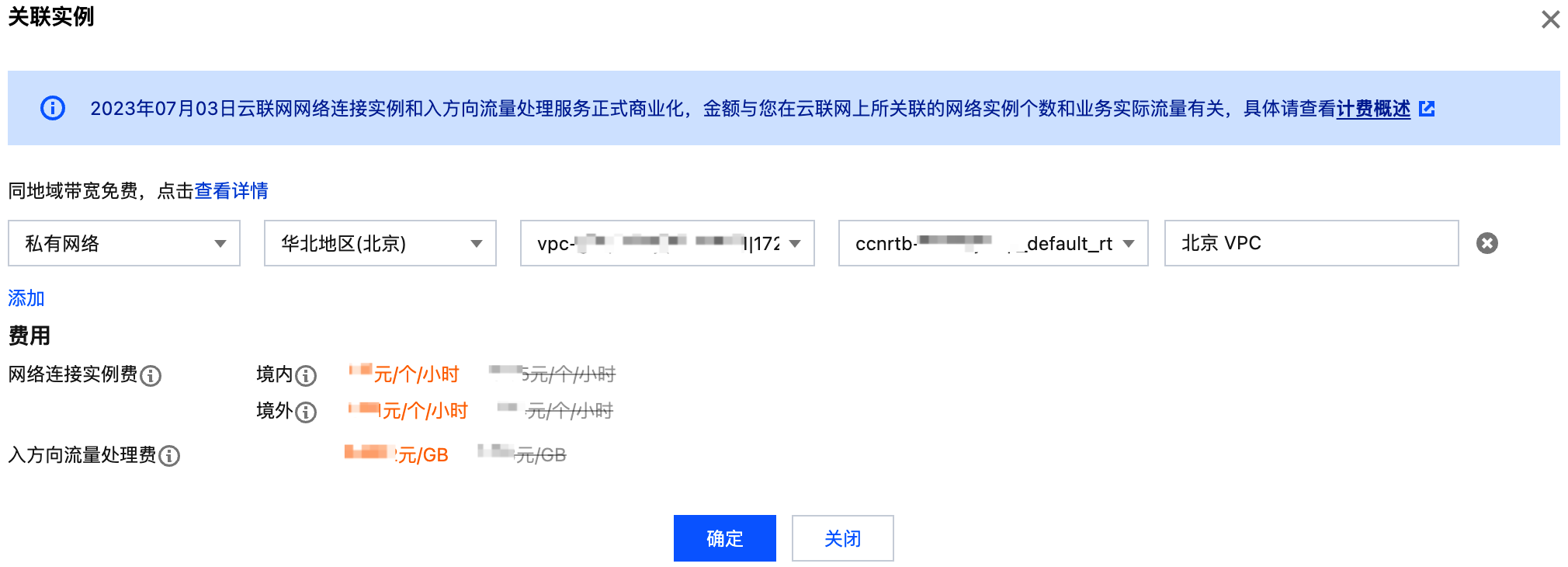
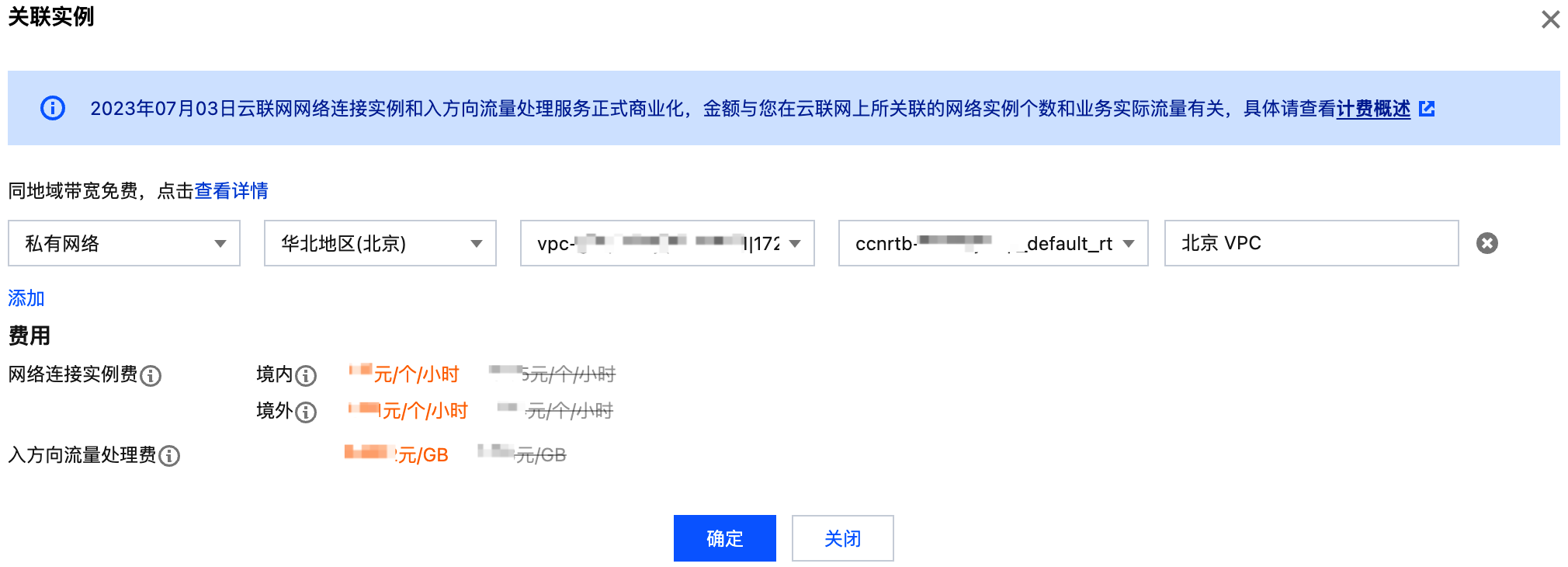
配置项 | 说明 | 本例:VPC(北京) | 本例:VPC(广州) | 本例:VPC(上海) |
实例类型 | 选择需要添加的实例类型 | 私有网络 | 私有网络 | 私有网络 |
实例地域 | 选择需要添加的实例地域 | 华北地区(北京) | 华南地区(广州) | 华东地区(上海) |
实例名称或 ID | 通过名称或 ID 选择需要添加的实例 | beijing_VPC_case | guangzhou_VPC_case | shanghai_VPC_case |
路由表选择 | 配置对应的路由表 | 本例中选择默认路由表 | 本例中选择默认路由表 | 本例中选择默认路由表 |
备注 | 关联实例的备注信息 | 北京 VPC | 广州 VPC | 上海 VPC |
步骤3:检查路由表
查看云联网关联的 VPC 下各子网的路由策略是否生效。若所关联的网络实例网段有冲突,则会产生失效路由。
1. 登录 云联网控制台,单击目标云联网实例 ID。
2. 在云联网实例详情页,单击路由表页签,查看该云联网路由表。
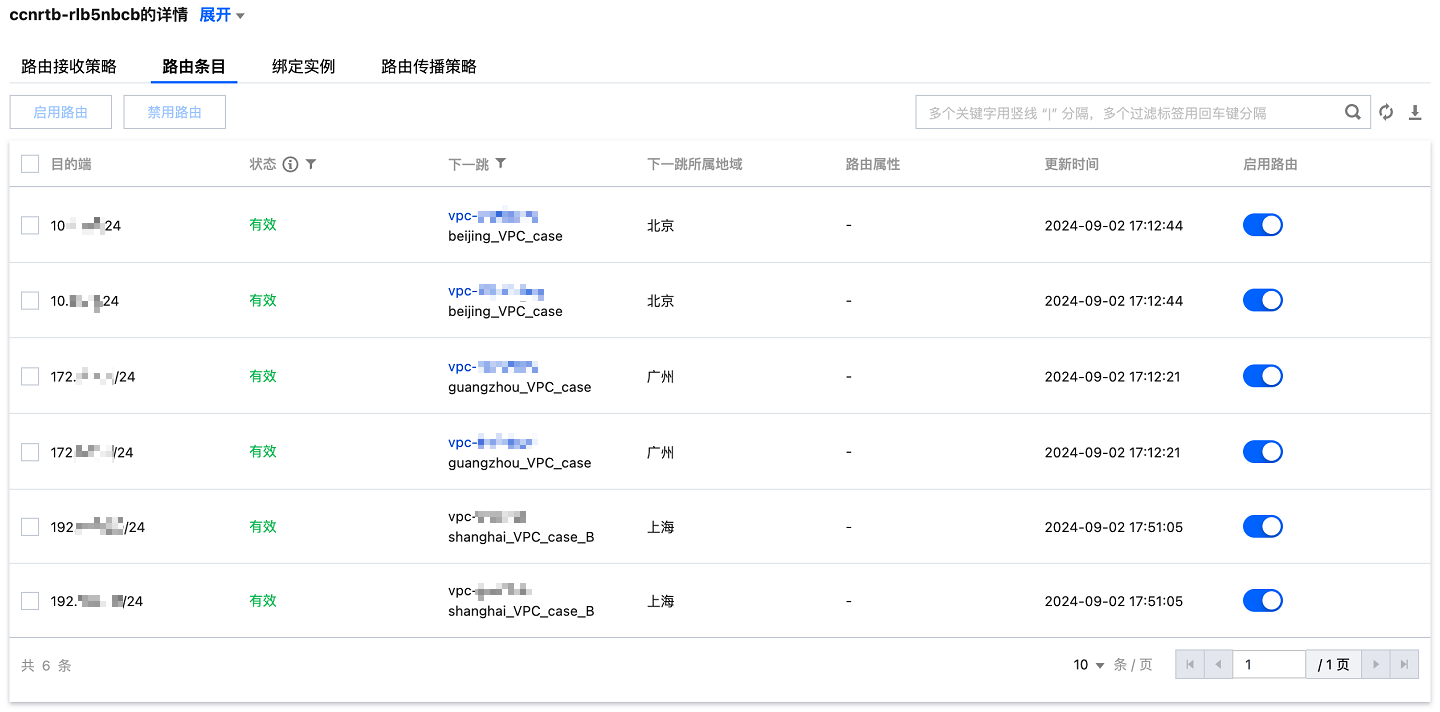
步骤4:购买两端地域带宽
1. 登录 云联网控制台,单击云联网实例 ID,进入该云联网详情页。
2. 在带宽管理页签,单击购买带宽。
3. 在购买带宽页面中选择地域、带宽和购买时长等,然后单击立即购买,即可配置一个地域间带宽。
3.1 购买北京-广州地域间带宽,参考下表说明配置对应参数,然后单击立即购买。
3.2 继续购买北京-上海地域间带宽,参考下表说明配置对应参数,然后单击立即购买。
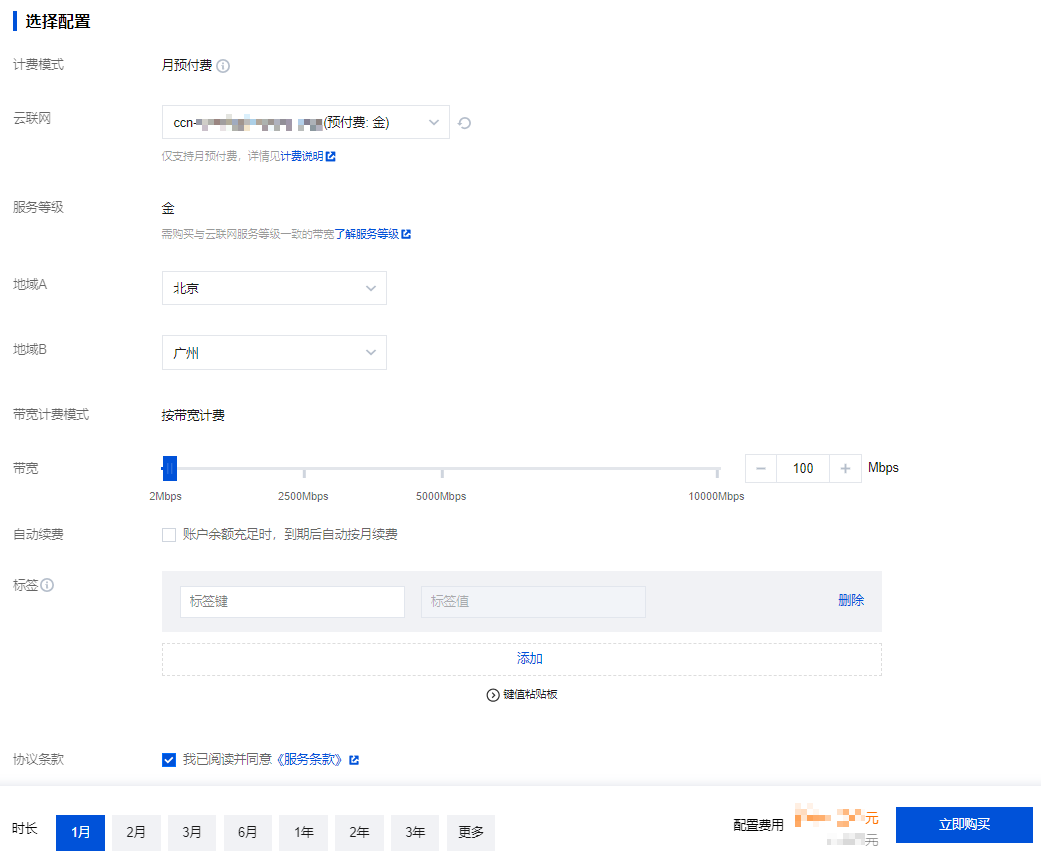
配置项 | 说明 | 示例配置 (北京-广州地域间带宽) | 示例配置 (北京-上海地域间带宽) |
云联网 | 选择需要配置的云联网 | prepaid_case | prepaid_case |
地域 A | 选择需要的地域1 | 北京 | 北京 |
地域 B | 选择需要的地域2 | 广州 | 上海 |
带宽 | 配置需要的带宽用量 | 100Mbps | 20Mbps |
自动续费 | 选择是否需要自动续费 | 本例中不选择 | 本例中不选择 |
标签 | 用于从不同维度对资源分类管理 | 本例中保持为空 | 本例中保持为空 |
时长 | 选择地域间带宽购买时长 | 本例中选择3月 | 本例中选择3月 |
后付费带宽计费场景
步骤1:创建云联网实例
1. 登录 云联网控制台,单击新建,开始创建云联网。
2. 在新建云联网实例页面中,参考下表说明进行相关配置,并单击确定。
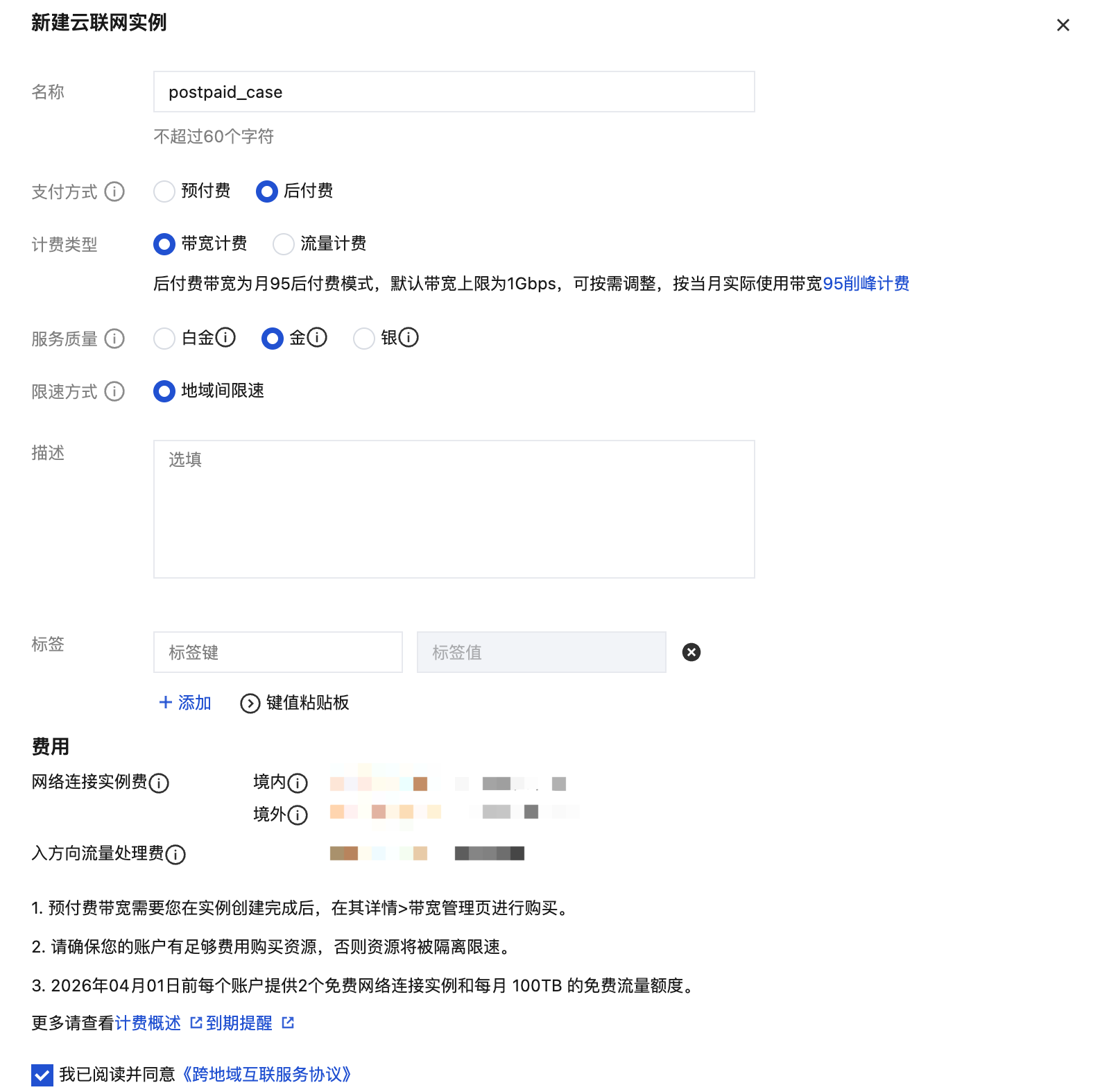
字段 | 子字段 | 说明 | 云联网配置 |
名称 | - | 云联网实例的名称,不超过60个字符,允许字母、数字、中文字符,'-'、'_'、'.'。 | postpaid_case |
支付方式 | 预付费 | 单价较后付费带宽计费约低20%,适合带宽稳定的成熟业务。 | 选择后付费 |
| 后付费 | 包括后付费带宽计费和后付费流量计费两种模式 | |
计费类型 | 带宽计费 | 按照带宽用量作为计费指标 | 选择带宽计费 |
服务质量 | 白金 | 适用于通信质量最敏感的业务,如交易、支付业务等。 | 选择服务质量为金 |
| 金 | 适用于通信质量较为敏感的业务,如游戏、视频业务等。 | |
| 银 | 适用于通信质量不敏感的业务,如数据离线备份等。 | |
限速方式 | 地域间限速 | 两地域之间的出入带宽限速。 | 选择默认方式地域间限速 |
描述 | - | 云联网实例的描述信息。 | 本例中保持为空 |
标签 | 标签键 | 用于从不同维度对资源分类管理。 | 本例中保持为空 |
费用 | 网络连接实例费 | 此处无需配置 | |
| 入方向流量处理费 | 此处无需配置 | |
步骤2:关联 VPC
1. 登录 云联网控制台,单击云联网实例 ID,进入云联网详情页。
2. 在详情页 > 关联实例页签中,单击新增实例。
3. 在关联实例页面中,关联 VPC 到云联网。
3.1 关联北京 VPC 到云联网,参考下表说明进行相关配置,然后单击确定。
3.2 继续关联广州 VPC 到云联网,参考下表说明进行相关配置,然后单击确定。


配置项 | 说明 | 本例:VPC(北京) | 本例:VPC(广州) | 本例:VPC(上海) |
实例类型 | 选择需要添加的实例类型 | 私有网络 | 私有网络 | 私有网络 |
实例地域 | 选择需要添加的实例地域 | 华北地区(北京) | 华南地区(广州) | 华东地区(上海) |
实例名称或 ID | 通过名称或 ID 选择需要添加的实例 | beijing_VPC_case | guangzhou_VPC_case | shanghai_VPC_case |
路由表选择 | 配置对应的路由表 | 本例中选择默认路由表 | 本例中选择默认路由表 | 本例中选择默认路由表 |
备注 | 关联实例的备注信息 | 北京 VPC | 广州 VPC | 上海 VPC |
步骤3:检查路由表
查看云联网关联的 VPC 下各子网的路由策略是否生效。若所关联的网络实例网段有冲突,则会产生失效路由。
1. 登录 云联网控制台,单击目标云联网实例 ID。
2. 在云联网实例详情页,单击路由表标签页,查看该云联网路由表。
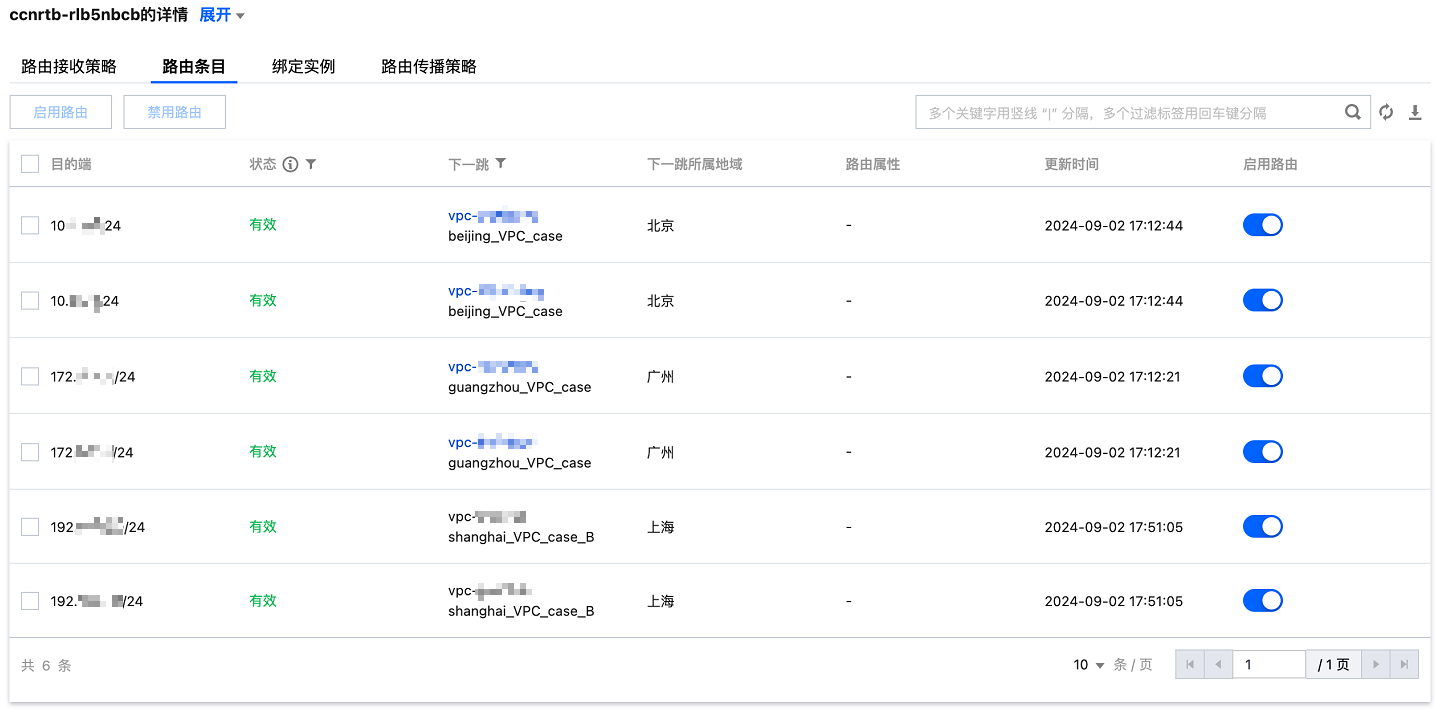
步骤4:配置带宽
1. 登录 云联网控制台,单击目标云联网实例 ID。
2. 在带宽管理页签,单击调整带宽。
3. 在调整带宽弹窗中,配置广州-北京地域间的带宽上限,单击下一步 > 确认,即可配置一个后付费带宽。
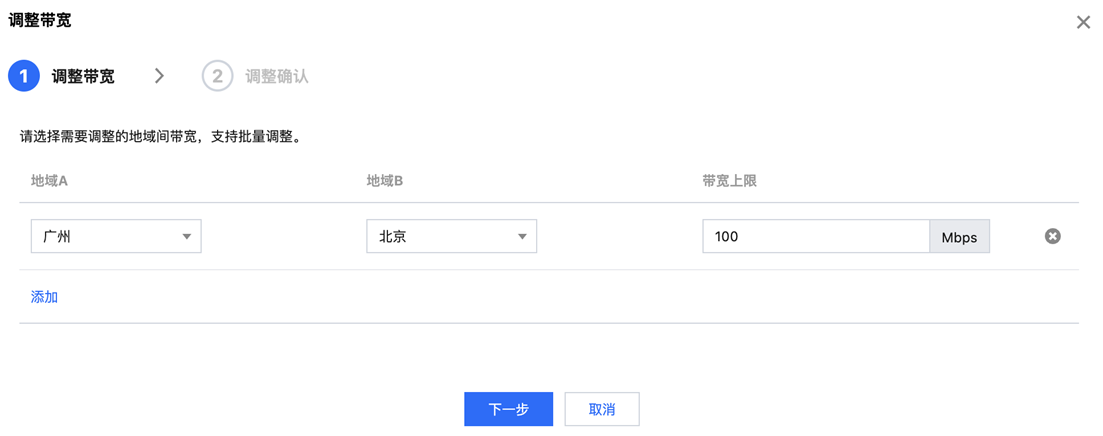
4. 参考上述步骤,继续购买北京 - 上海后付费带宽,配置页面如下,然后单击下一步 > 确认。
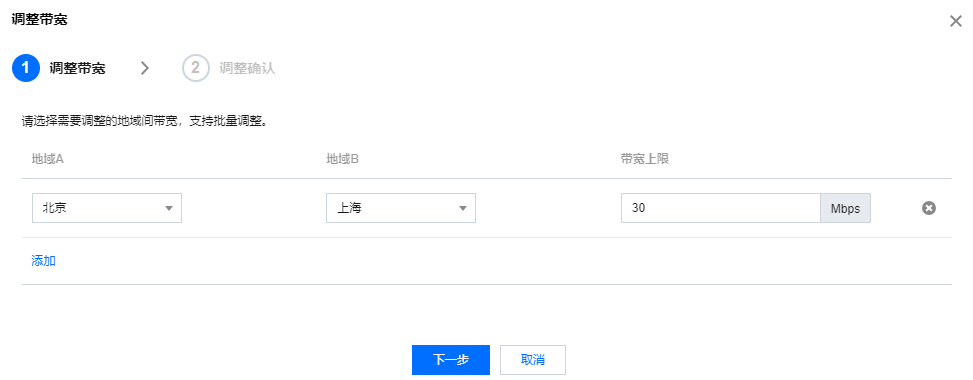
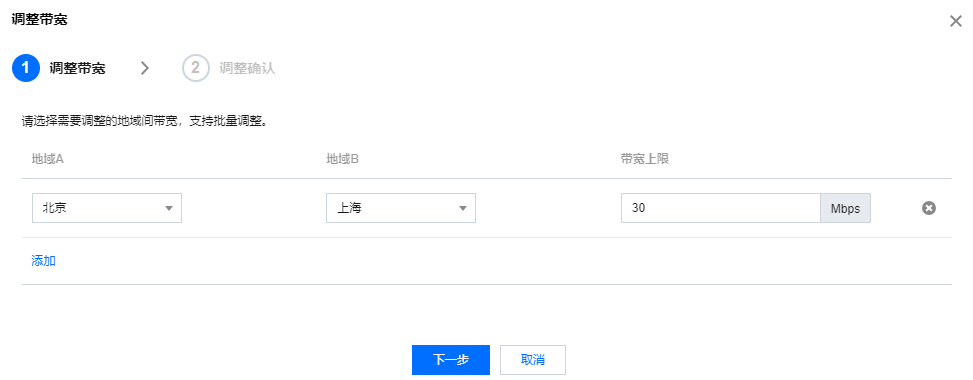
结果验证
完成上述操作后,北京 VPC和广州 VPC间、北京 VPC 和 上海 VPC 间就可以实现互通,您可以通过如下操作测试它们之间的连通性。
1. 测试北京 VPC 和广州 VPC 之间的连通性。
1.1 登录北京 VPC 的 CVM 实例。
1.2 在北京 VPC 的 CVM 中执行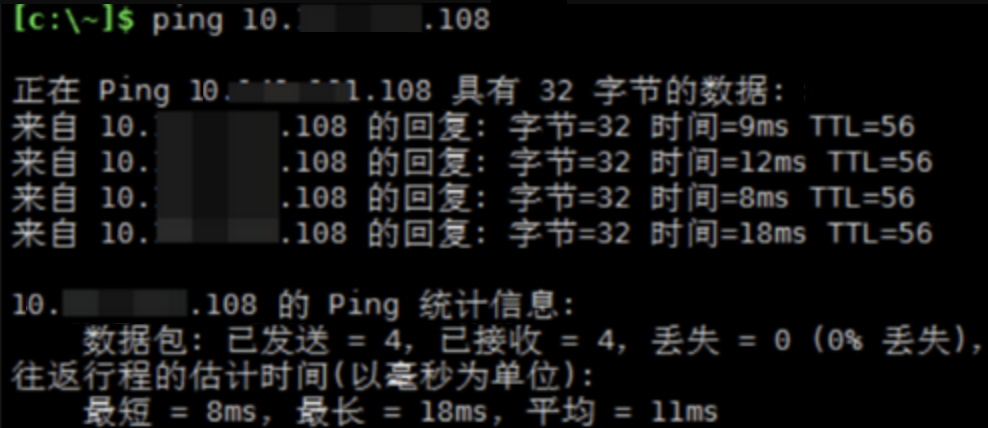
ping <广州 VPC CVM IP 地址>命令,尝试访问广州 VPC 的 CVM,若出现以下结果说明网络连接成功。
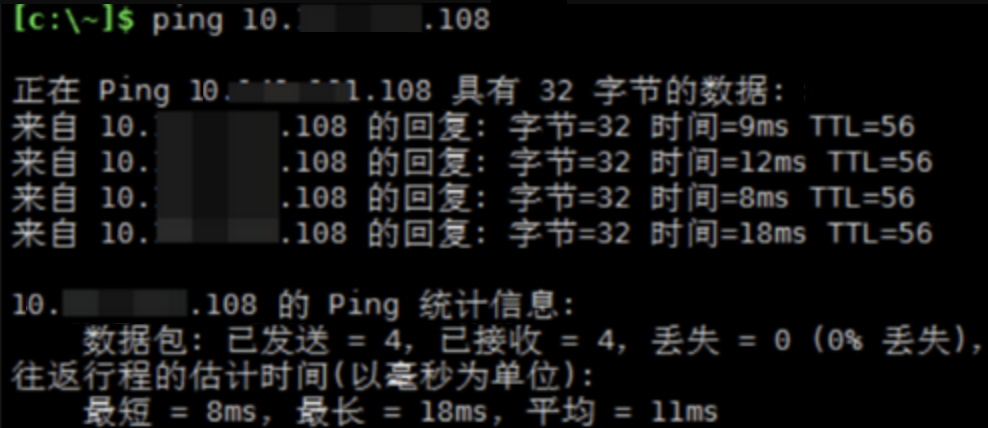
2. 测试北京 VPC 和上海 VPC 之间的连通性。
2.1 登录北京 VPC 的 CVM。
2.2 在北京 VPC 的 CVM 中执行
ping <上海 VPC CVM IP 地址>命令,尝试访问上海 VPC 的 CVM,若出现回复报文,则说明网络连接成功。